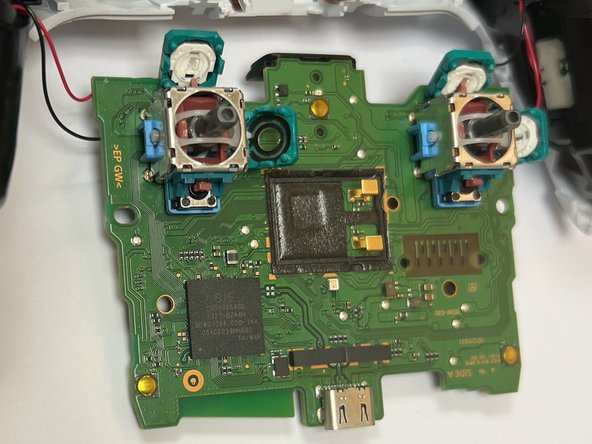Introducción
Utiliza esta guía cuando tu controlador PlayStation Dual Sense V1 experimenta deriva. Stick Drift ocurre cuando un personaje u objeto del juego realiza un movimiento involuntario en la pantalla incluso cuando los joysticks no están movidos. Esto puede interrumpir los juegos y causar frustración a los usuarios.
Para obtener más información sobre las causas de la deriva del joystick en los controladores PlayStation Dual Sense V1, lee este artículo de noticias tecnológicas que analiza las causas.
Ten en cuenta que esta guía solo detalla cómo solucionar la deriva del joystick del controlador PlayStation Dual Sense V1 para PlayStation 5. Esto no debe confundirse con el controlador Dualshock 4 para PlayStation 4.
Antes de comenzar, asegúrate de que tu controlador esté completamente apagado.
Esta guía brindará instrucciones a los usuarios sobre cómo acceder correctamente al interior de su controlador. Esto se usa para ubicar las áreas de los joysticks que están cubiertas y usa alcohol isopropílico al 99,8% para limpiar alrededor de estas áreas sucias. El alcohol actúa para descomponer cualquier material que provoque que los joysticks realicen movimientos no deseados.
Esta guía no instruye a los usuarios sobre cómo solucionar otros problemas que causan el desplazamiento de la palanca, como problemas internos y joysticks rotos. Para obtener más información sobre reparaciones que pueden potencialmente arreglar la deriva de la palanca en tu controlador Dual Sense V1, consulta Reparación del controlador DualSense V1 y Reemplazo del joystick DualSense páginas.
Qué necesitas
-
-
Inserta una herramienta de apertura en la esquina inferior derecha del controlador.
-
Levanta hacia arriba con la herramienta de apertura.
-
Continúa usando la herramienta de apertura para levantar los lados internos del borde negro.
-
Repite en el lado opuesto.
-
-
Para volver a ensamblar tu dispositivo, sigue estas instrucciones en orden inverso.
Para volver a ensamblar tu dispositivo, sigue estas instrucciones en orden inverso.
Cancelar: No complete esta guía.
38 personas más completaron esta guía.
Un agradecimiento especial a estos traductores:
100%
Estos traductores nos están ayudando a reparar el mundo! ¿Quieres contribuir?
Empezar a traducir ›
12 comentarios
Just cleaning the carbon track on the potentiometer is not really a long term fix for stick drift. Better fixes would be to either replace the photometers or to replace the complete stick with a hall-effect joy stick.
Do you have a link?
Nora -
I did it, sadly cleaning wasn't enough. So I guess I'll have to replace something.
There is now a real fix for this, hall effect mod by Jun Zheng. About $25 per pair of mods. Check out the guys YouTube, link to his AliExpress store in his video description. Just use the guide here for disassembly. https://youtube.com/@junZeng-520?si=UYbf...
Upon reassembly I get the three orange blinks error. Research says there’s a ribbon connection error, is that right? I went through steps again and checked all connections, but no change. Have I short circuited something? Would replacing the potentiometer even fix it at this point? Have I damaged a ribbon? (There is no visible damage).